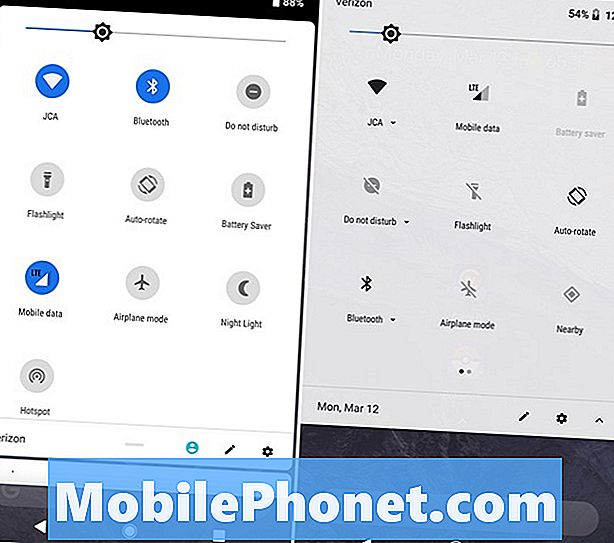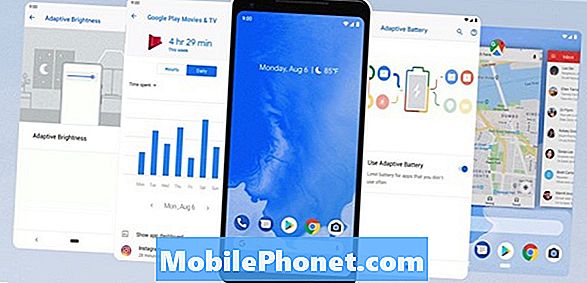Contenuto
In questa guida ti mostreremo come attivare e utilizzare i nuovi controlli di navigazione con i gesti in Android 9 Pie. L'ultimo sistema operativo di Google introduce un modo completamente nuovo per controllare i nostri telefoni Android usando swipes e gesti. Simile all'iPhone X. Ecco cosa sapere sui gesti in Pie, come usarli e, soprattutto, come disattivarli.
Dopo un lungo periodo di beta, Google ha rilasciato Android 9 all'inizio di agosto del 2018. Per impostazione predefinita, nessun telefono utilizza il sistema di navigazione gestuale. Invece, è facoltativo e i proprietari devono accenderlo. Detto questo, a partire da Pixel 3 e da qualsiasi telefono fornito con Android 9, i comandi di navigazione con le gesture saranno immediatamente disponibili.
Leggi: Android 9: tutto ciò che è nuovo in torta
Questo è un importante cambiamento nel modo in cui interagiamo con i nostri telefoni Android, motivo per cui Google lo ha disabilitato nella versione beta e su Pixel. Se vuoi provarlo, devi abilitare manualmente i controlli gestuali di Android 9. Ecco come iniziare.
Come attivare i controlli di Gesto di Android 9
Questi nuovi controlli avranno bisogno di un po 'di tempo per abituarsi, questo è certo. Questo è il futuro di Android, quindi potresti iniziare subito. Ecco come accenderli o spegnerli.
- Testa a impostazioni nella barra delle applicazioni o toccare il pulsante delle impostazioni a forma di ingranaggio nella barra delle notifiche
- Scorri verso il basso e tocca Sistema
- Ora seleziona Gesti
- Toccare sulla quarta riga etichettata Scorri verso l'alto sul pulsante Home
- Capovolgere l'interruttore su SOPRA

Qui vedrai alcune diverse opzioni di controllo dei gesti e la maggior parte di esse non è nulla di nuovo. Puoi scorrere sullo scanner delle impronte digitali per aprire la barra delle notifiche e fare alcune altre cose.
Tuttavia, il pulsante "scorri verso l'alto sul pulsante home" è nuovo e, una volta abilitato, vedrai immediatamente una differenza. Perderete il pulsante posteriore, casa e ritroso nella parte inferiore del telefono. Ora, c'è un'unica icona "a forma di pillola" che controlla tutto.

Come utilizzare i controlli gestuali
Questo è il nuovo comando di navigazione per i gesti in Android 9 Pie e andare avanti. Ancora una volta, non è necessario utilizzarlo in questo momento, ma in futuro sarà l'unico modo per navigare sui dispositivi Android.
Per la maggior parte, tutto funziona allo stesso modo di prima. L'icona a forma di pillola è ancora il tasto home. Proprio come il vecchio pulsante home del cerchio, puoi toccare per andare a casa o premere a lungo per l'Assistente Google. Quando ti trovi all'interno di un'applicazione, un pulsante "indietro" apparirà a sinistra, ma solo quando il sistema operativo ha effettivamente bisogno di un pulsante indietro.
Scorri verso l'alto dal pulsante della pillola a circa metà dello schermo per accedere all'elenco delle app recenti. In questo modo puoi facilmente multitasking e passare da app in esecuzione a schede di Google Chrome. Scorri rapidamente (o più avanti) e aprirai la barra delle applicazioni proprio come fai su Android 8.0 Oreo.
Prova a tenere premuto il tasto Home a forma di pillola per scorrere tutte le app in esecuzione in modo facile e veloce.

Come suggerimento bonus, puoi tornare immediatamente all'ultima app utilizzata scorrendo rapidamente verso destra. Supponi di scrivere un'email e di lasciare il messaggio per controllare la data o rispondere a un messaggio di testo. Dalla schermata iniziale o da qualsiasi schermata, scorrere rapidamente il pulsante verso destra. Aprirà immediatamente l'ultima app che stavi utilizzando.
Se non ti piacciono questi nuovi comandi di navigazione di Android 9, puoi sbarazzartene su alcuni telefoni. Segui gli stessi passaggi sopra e vai a Impostazioni> Sistema> Gesti> e disattivare Scorri verso l'alto da casa. Con il lancio di Google Pixel 3 questi saranno l'unico modo per controllare il telefono, quindi familiarizzare con loro. Quando gli schermi si ingrandiscono e le cornici si restringono, non c'è spazio per i pulsanti. I controlli del gesto sono il futuro.
Android 9 Pie vs Android 8.0 Oreo Procedura dettagliata: Novità